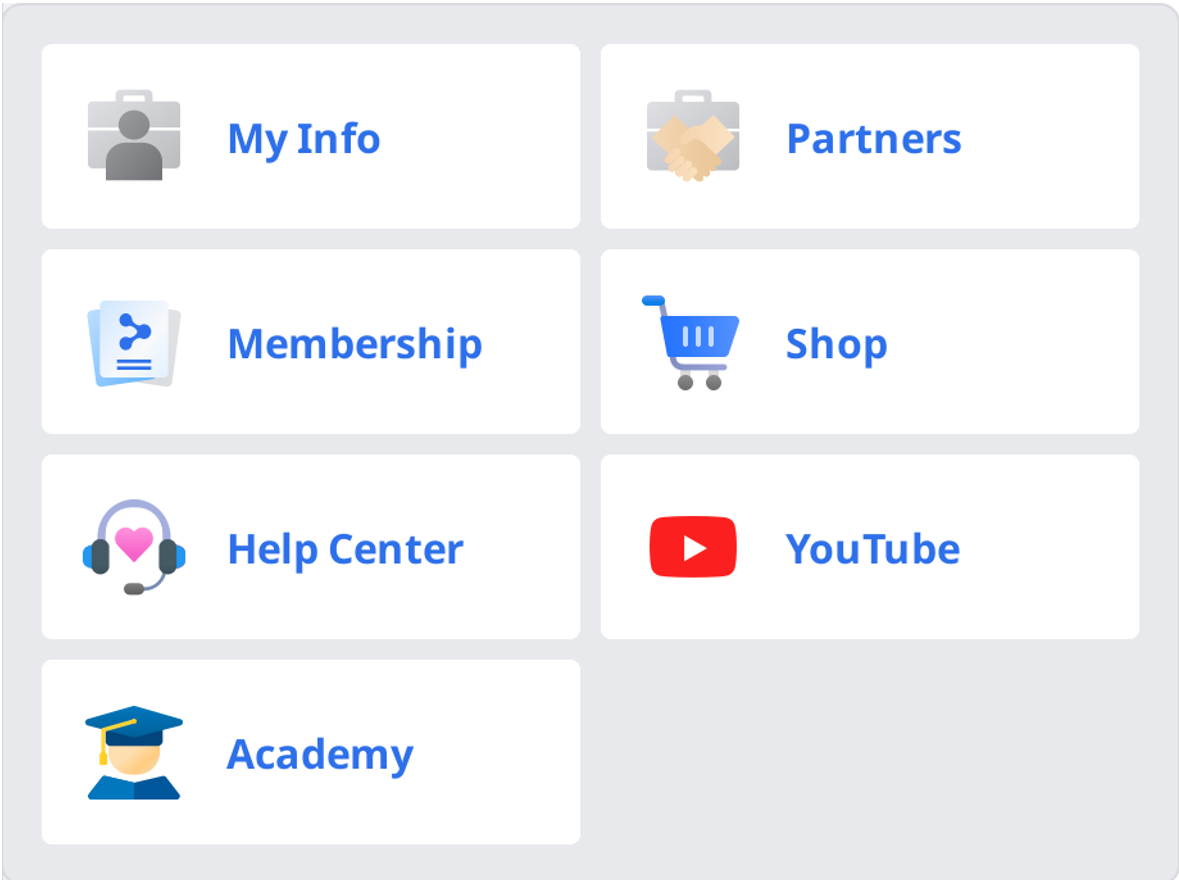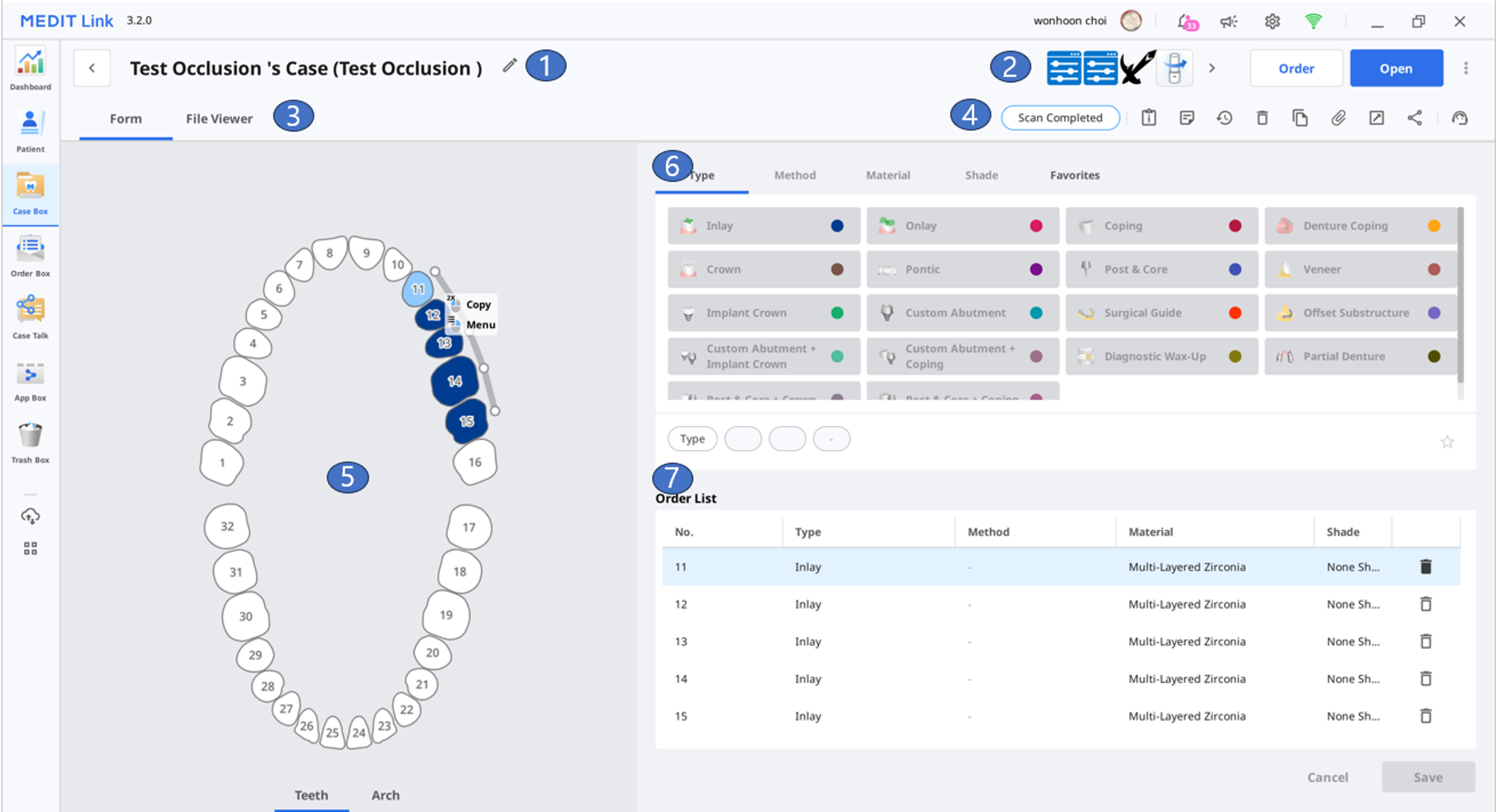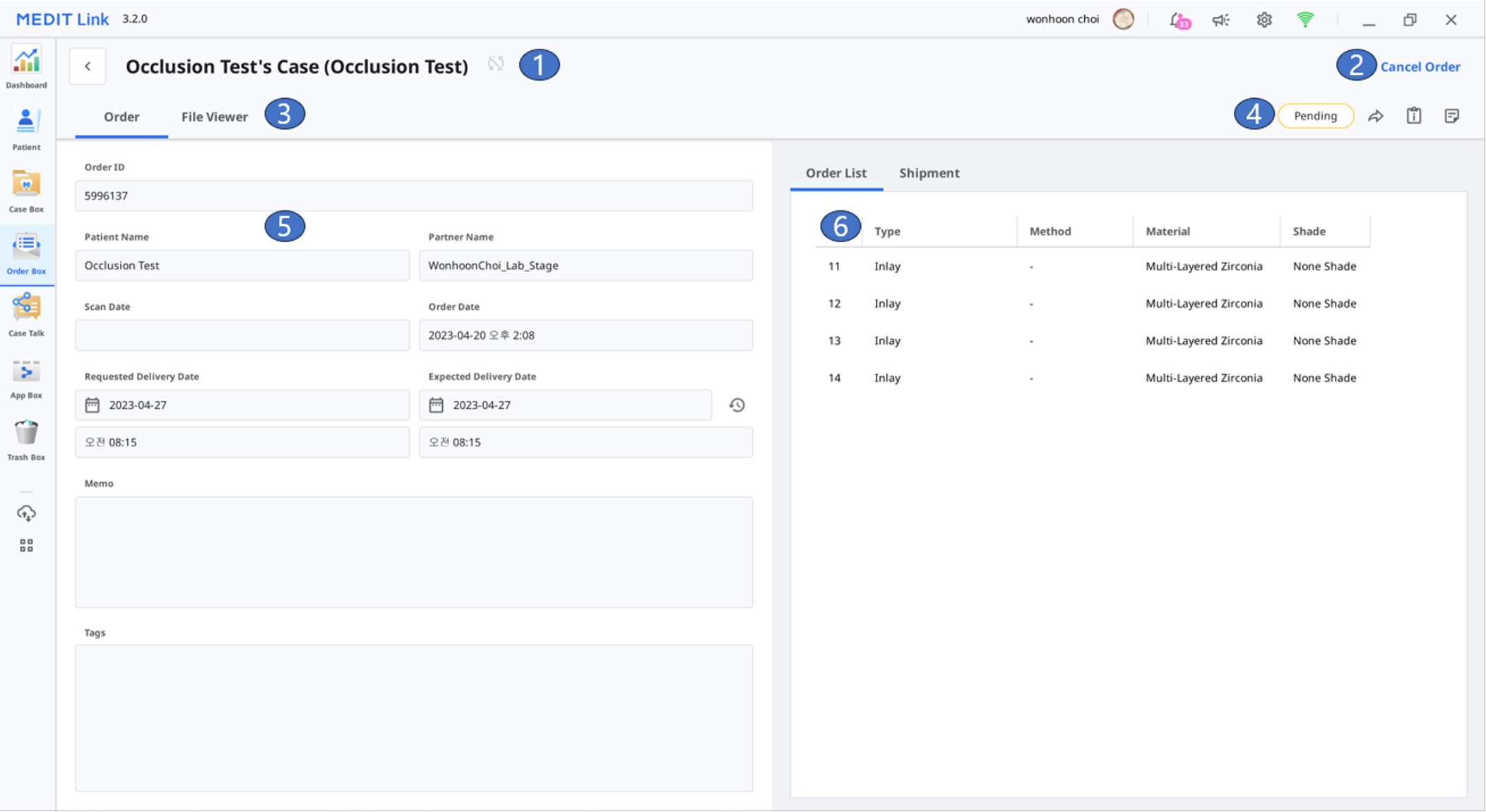Dashboard
Bạn có thể xem số liệu thống kê cho toàn bộ công việc được thực hiện trên Medit Link dưới dạng đồ thị và biểu đồ trực quan – cả trong ứng dụng và trang web Medit Link.
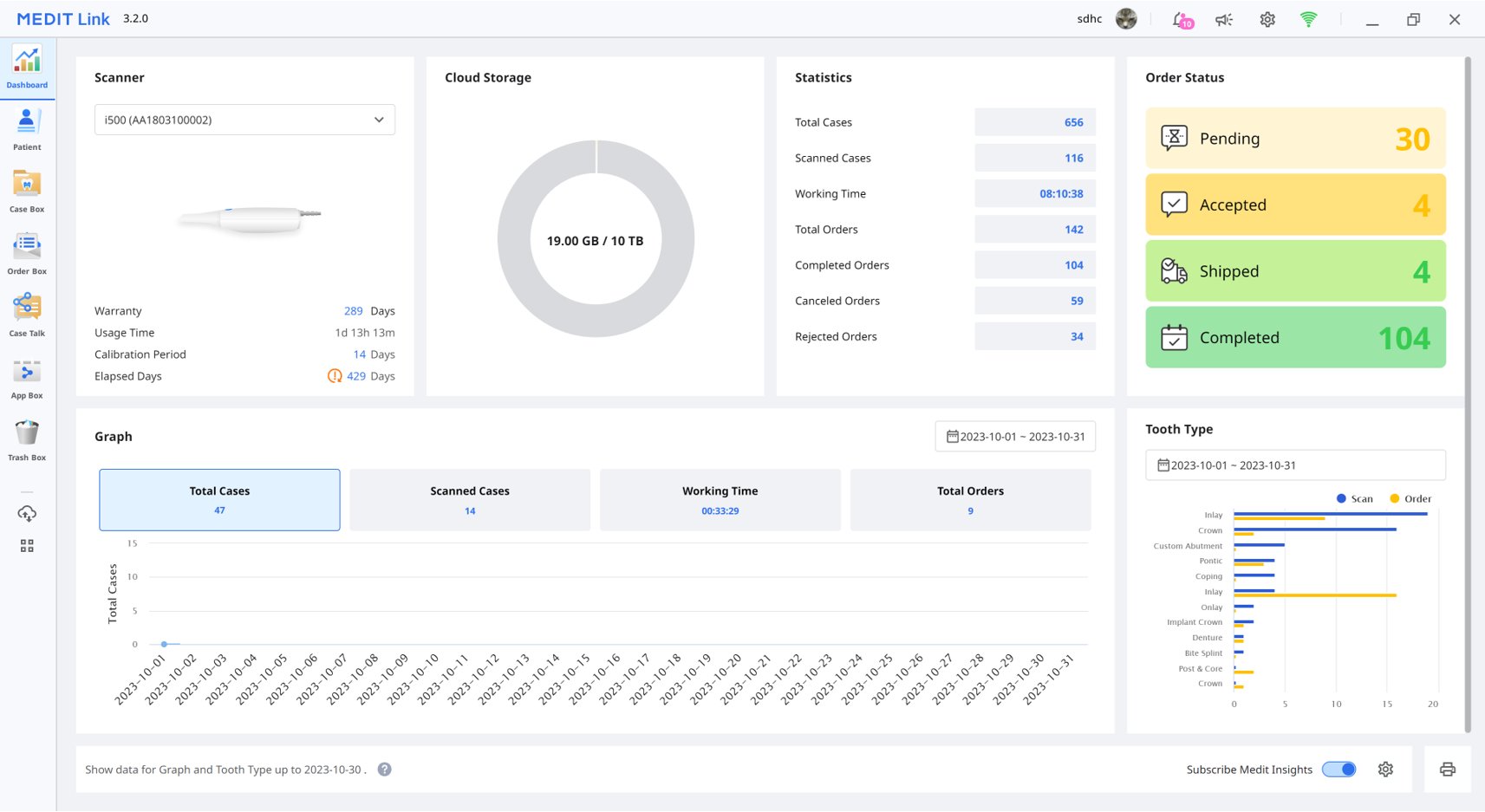
Patient
Bạn có thể thêm, chỉnh sửa, xóa hoặc gộp bệnh nhân trên menu Patient.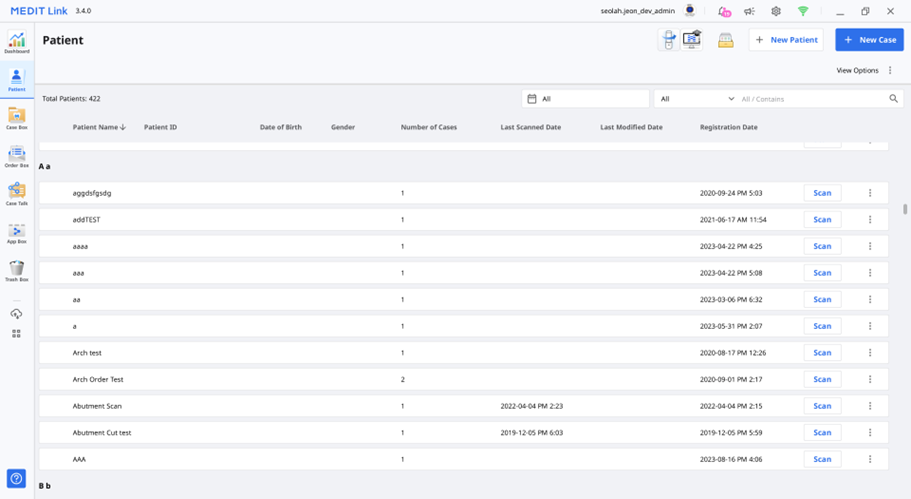
Thêm bệnh nhân mới
- Nhấp vào "Bệnh nhân mới".
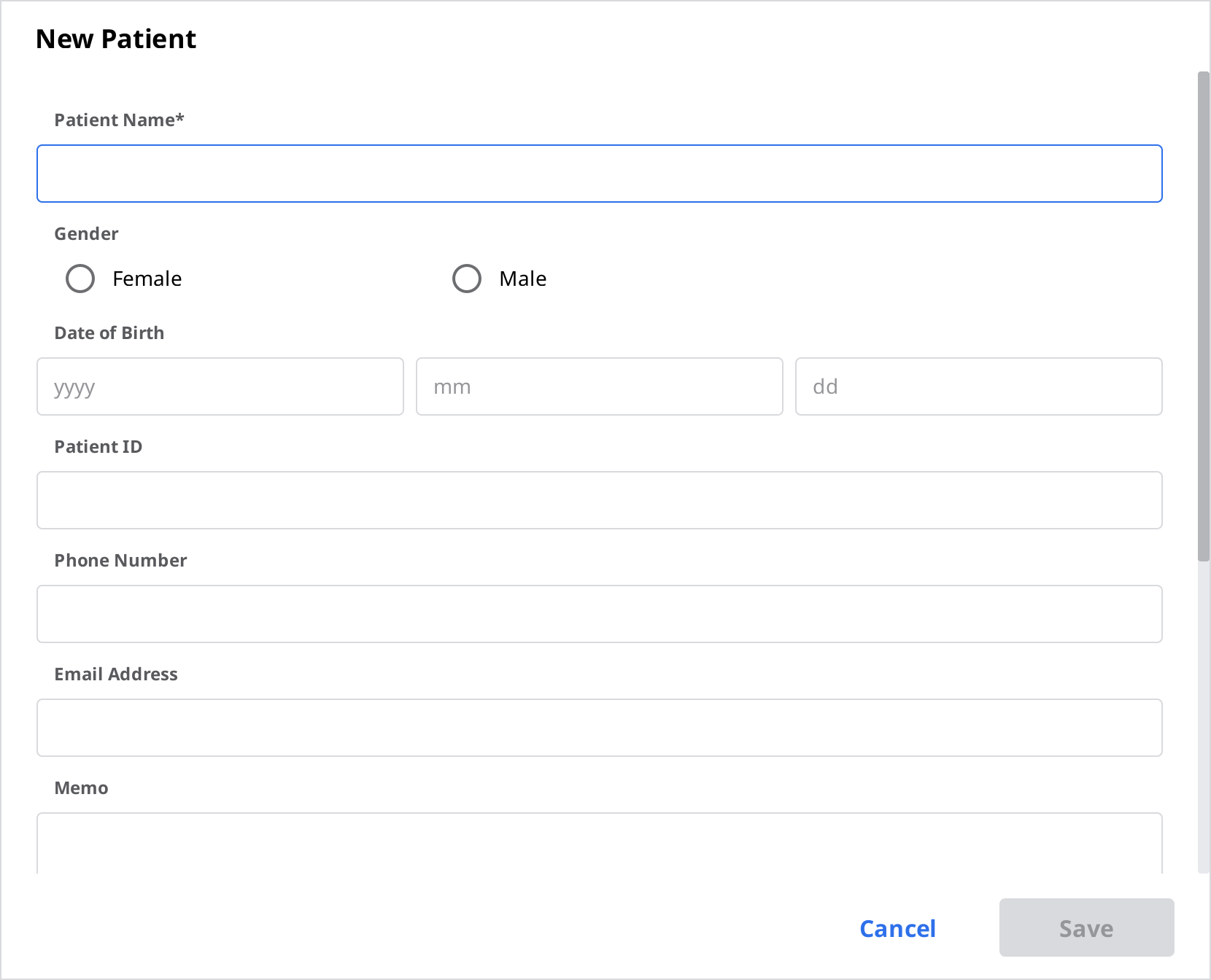
- Điền thông tin cần thiết vào hộp thoại Bệnh nhân mới, sau đó nhấp vào "Lưu".
Xóa bệnh nhân
- Chọn bệnh nhân cần xóa khỏi danh sách.
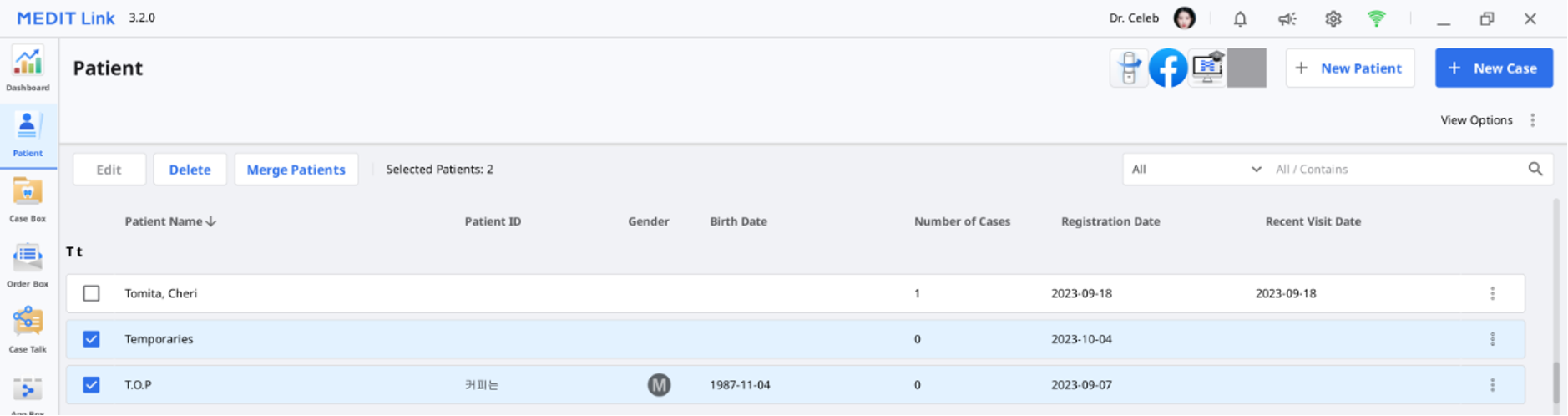
- Nhấp vào "Xóa".
Gộp bệnh nhân
Bạn có thể gộp tất cả các ca của nhiều bệnh nhân thành một bệnh nhân.
- Chọn bệnh nhân bạn muốn gộp từ danh sách.
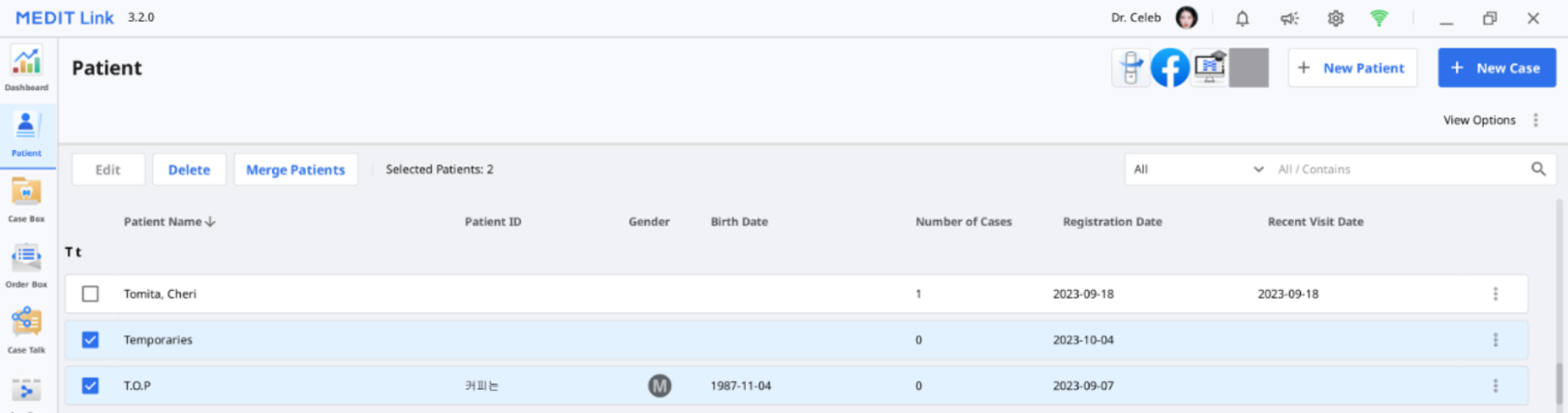
- Nhấp vào "Gộp bệnh nhân".
- Chọn bệnh nhân đích mà bạn muốn gộp tất cả các ca vào.
- Tất cả các ca được gộp vào bệnh nhân đích và thông tin bệnh nhân của bệnh nhân đích không thay đổi.
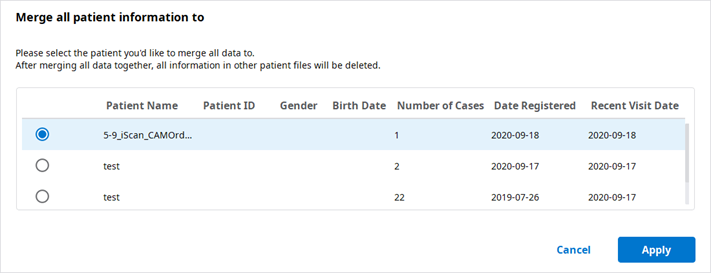
- Nhấp vào "Áp dụng" để tiến hành gộp.
Case Box/Work Box
| 1 | Hiển thị tên ca và tên bệnh nhân. |
| 2 | Cung cấp các tính năng chính có sẵn: Nút Quét hoặc Mở, nút Đặt hàng, biểu tượng ứng dụng. |
| 3 | Hiển thị các tab có sẵn: Mẫu, File Viewer. |
| 4 | Hiển thị các chức năng quản lý ca và tệp. |
| 5 | Hiển thị giao diện người dùng đăng ký qua mẫu cho chương trình quét đã chọn. |
| 6 | Cung cấp thông tin về loại/phương pháp/vật liệu/màu sắc để người dùng lựa chọn cho số răng đã chọn. |
| 7 | Hiển thị thông tin về loại/phương pháp/vật liệu/màu sắc áp dụng cho răng đã chọn. |
Tab trong Case Box/Work Box
| Mẫu | File Viewer |
|---|---|
| Tab mẫu cung cấp giao diện người dùng để nhập thông tin cơ bản cho công việc quét, chẳng hạn như loại, phương pháp, vật liệu cho số răng và các tùy chọn quét. Thông tin bạn nhập sẽ được chuyển đến chương trình quét đã kết nối và được dùng làm thông tin đặt hàng khi đặt hàng với đối tác. | Xem tệp kết quả do chương trình quét và CAD tạo. File viewer hiển thị và quản lý các mô hình 3D và hình ảnh 2D thu được hoặc đính kèm. |
Chức năng trong Case Box/Work Box
Các chức năng sau đây được cung cấp trong Case Box/Work Box.
| Trạng thái ca | Hiển thị trạng thái của ca. | |
 | Truy cập Order Box/In Box | Cung cấp lối tắt để xem cùng một ca trong hộp khác (Case Box ↔ Order Box; In Box ↔ Work Box). |
 | Thông tin ca | Xem lại thông tin chi tiết về ca và lưu dưới dạng PDF hoặc in ra. |
 | Ghi chú & Tag | Thêm ghi chú hoặc tag khi đăng ký hoặc đặt hàng một ca. Sử dụng chúng để truyền đạt bất kỳ thông tin bổ sung hoặc phụ trợ nào về ca cho đối tác. |
 | Lịch sử ca | Cung cấp thông tin chi tiết về lịch sử ca.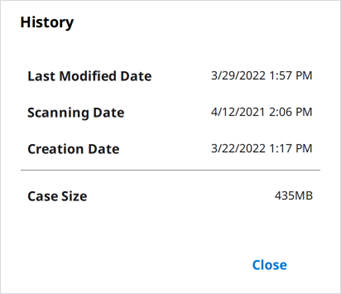 |
 | Xóa | Xóa ca. Bạn không thể xóa ca đã đặt hàng hoặc ca được tạo ngoại tuyến. |
 | Sao chép | Tạo một bản sao của ca hiện tại trong Case Box. Tất cả dữ liệu sẽ được sao chép vào bản sao của ca. Tính năng này giúp sao chép thông tin điều trị cho cùng một bệnh nhân hoặc đặt hàng bổ sung với cùng một thông tin hoặc tệp. |
 | Đính kèm | Đính kèm tập ở nhiều định dạng khác nhau. |
 | Xuất | Xuất tệp kết quả quét hoặc CAD sang máy tính cục bộ. Bạn có thể chọn định dạng tệp ưa thích khi xuất tệp. Bạn có thể dùng tệp đã xuất trong phần mềm CAD và CAM cho công việc sau này. |
 | Chia sẻ | Tạo liên kết để chia sẻ. Người dùng có liên kết chia sẻ có thể truy cập vào dữ liệu 3D trong trình duyệt như Chrome, Firefox hoặc Safari mà không cần cài đặt chương trình bổ sung. Bạn có thể tùy ý chia sẻ liên kết với bất kỳ ai hoặc chỉ những người cụ thể. Bạn cũng có thể đặt mã PIN hoặc ngày hết hạn liên kết để bảo mật thông tin cá nhân. |
 | Gửi yêu cầu hỗ trợ | Đến trang Trung tâm hỗ trợ Medit để gửi yêu cầu hỗ trợ. |
Order Box/In Box
| 1 | Hiển thị tên ca và tên bệnh nhân. |
| 2 | Cung cấp các chức năng quản lý đơn hàng (chấp nhận/hủy; giao/nhận). |
| 3 | Hiển thị các tab có sẵn: Đơn hàng, File Viewer. |
| 4 | Hiển thị các chức năng quản lý ca và tệp: trạng thái ca, phím tắt để xem thông tin chi tiết, thông tin ca, ghi chú & tag, v.v. |
| 5 | Hiển thị thông tin chi tiết cho đơn hàng, bao gồm số đơn hàng, tên bệnh nhân, tên đối tác, ngày quét, ngày đặt hàng, ngày giao và ghi chú & tag. |
| 6 | Hiển thị thông tin sản phẩm đã đặt hàng và trạng thái giao hàng. |
Tab trong Order Box/In Box
| Đơn hàng | File Viewer |
|---|---|
| Kiểm tra thông tin chi tiết liên quan đến đơn hàng, chẳng hạn như số đơn hàng, tên bệnh nhân, tên tài khoản, ngày quét, ngày đặt hàng, ngày giao, ghi chú và tag. | Xem tệp do các hoạt động quét/CAD tạo. |
Case Talk
Bạn có thể chia sẻ các ca đã tạo trong Medit Link với những người cụ thể, bất kỳ ai có liên kết chia sẻ hoặc thành viên Medit Link đã đăng ký.
Người dùng có thể xem danh sách tất cả các ca được chia sẻ thông qua Case Talk trong ứng dụng Medit Link và trang web Medit Link.
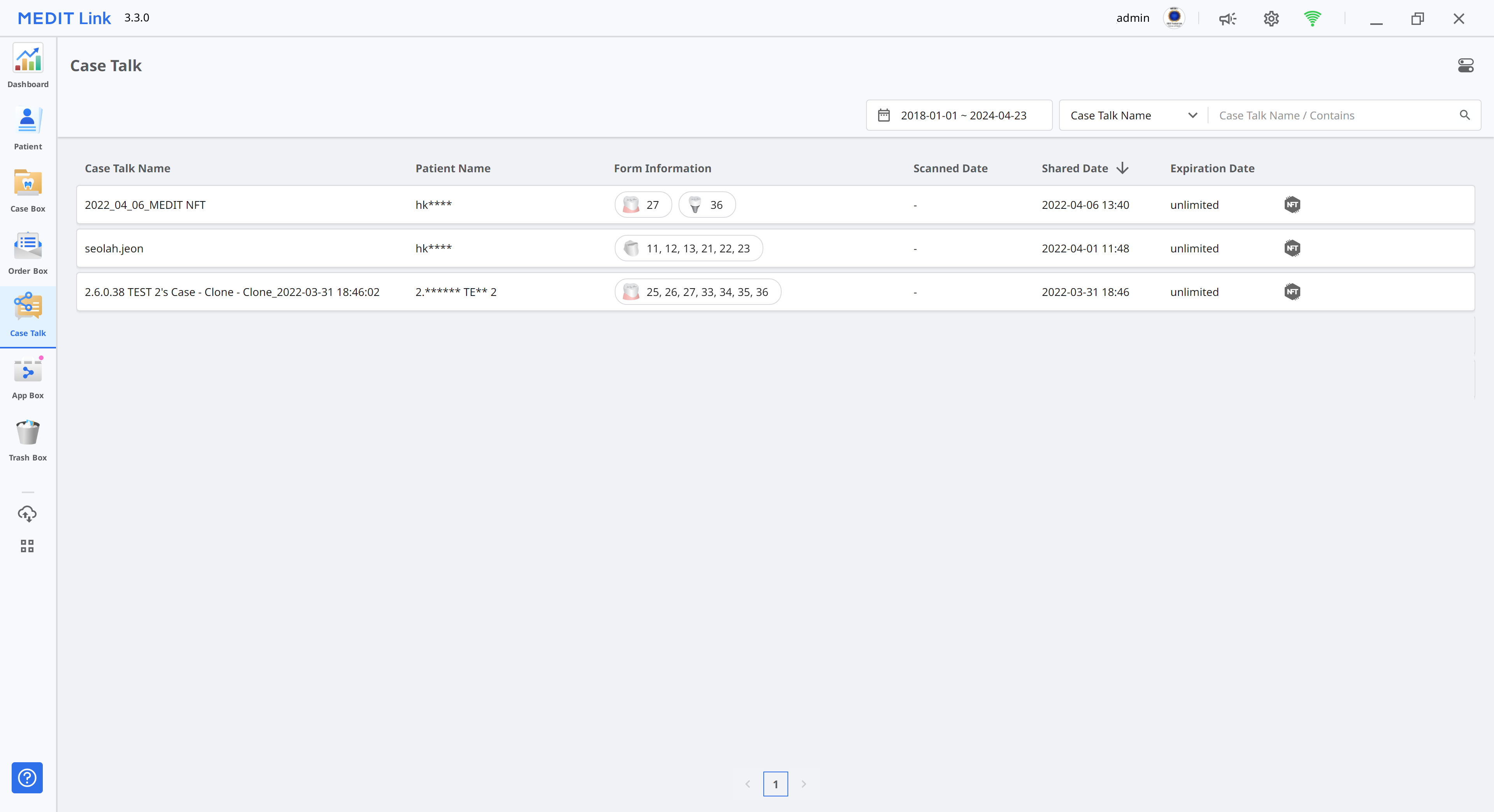
App Box
App Box cung cấp nhiều chương trình bổ trợ khác nhau có vai trò bổ sung cho quy trình quét cơ bản và nâng cao năng suất. Bạn có thể tải xuống và cài đặt các ứng dụng được cung cấp để tạo thiết bị nha khoa, phân tích dữ liệu quét, hỗ trợ bạn trong quá trình tư vấn hoặc đơn giản hóa quy trình làm việc.
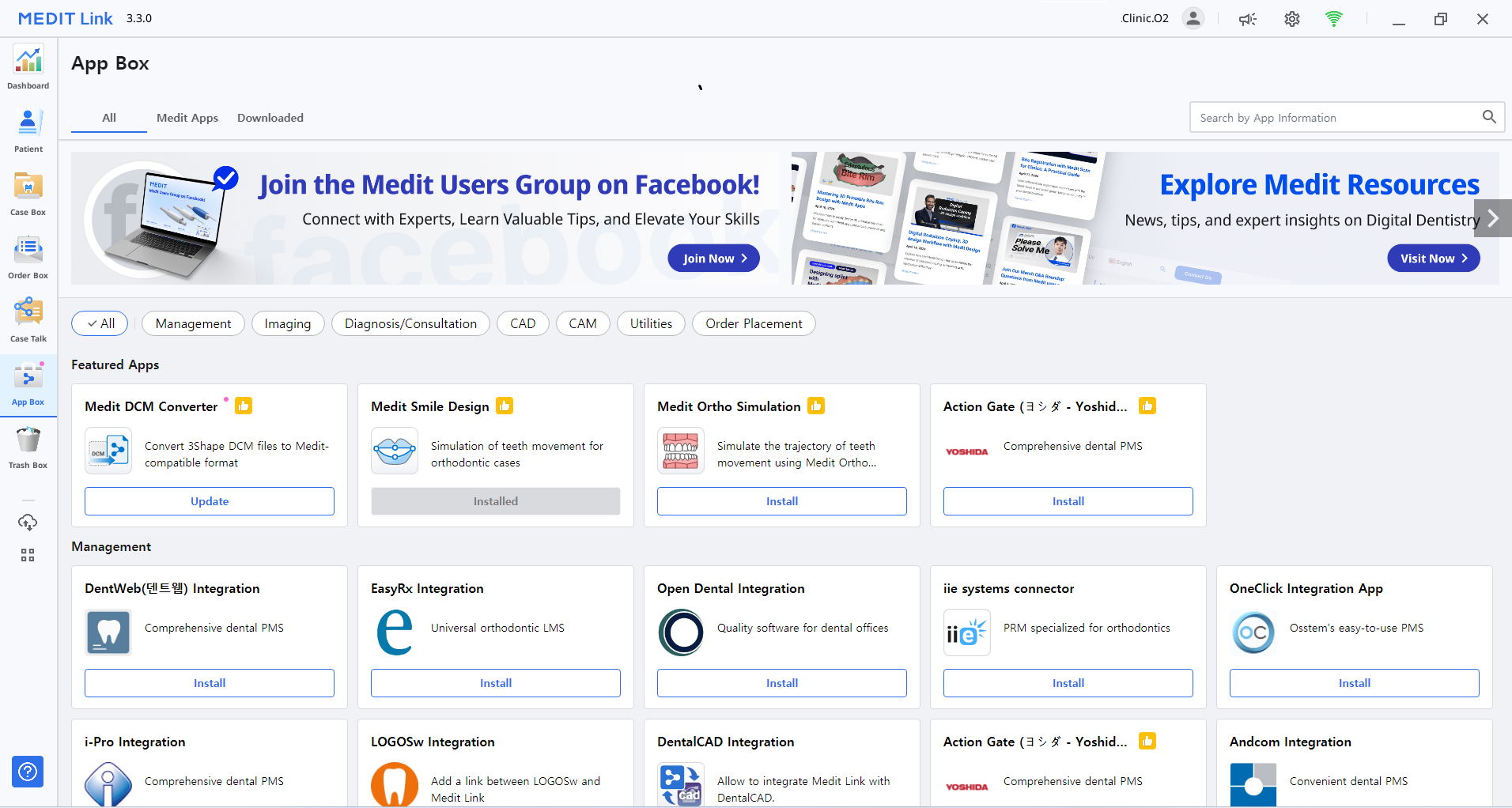
All
Tab "Tất cả" hiển thị danh sách tất cả các ứng dụng được cung cấp bao gồm ứng dụng gốc do Medit phát triển (Medit Apps) và các ứng dụng đối tác. Ứng dụng đối tác là các ứng dụng tích hợp với đối tác của Medit trong các lĩnh vực nha khoa kỹ thuật số khác nhau, chẳng hạn như in 3D, phần mềm CAD/CAM, v.v.
Medit Apps
Tab "Medit Apps" chỉ hiển thị danh sách các ứng dụng gốc do Medit phát triển.
Đã tải về
Tab "Đã tải xuống" hiển thị danh sách các ứng dụng hiện đã cài đặt trên PC của bạn và các ứng dụng được tài khoản người dùng tải xuống trước đây.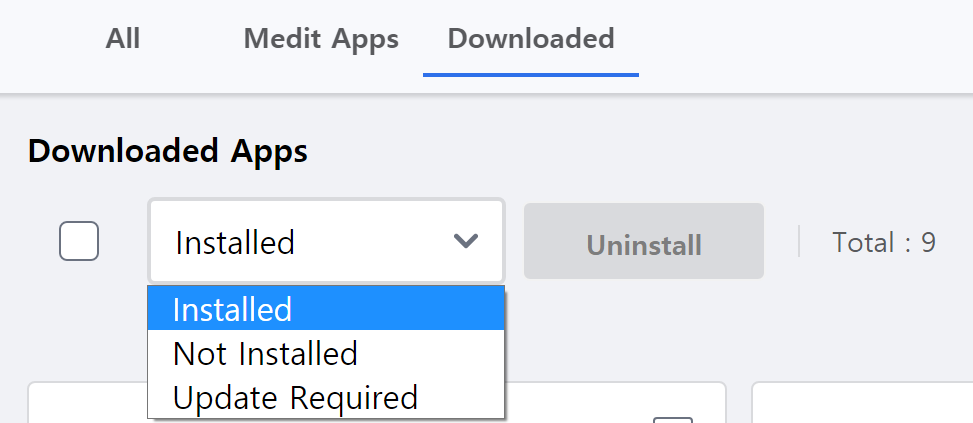
- Đã cài đặt: Tùy chọn này chỉ hiển thị các ứng dụng được cài đặt trên PC mà người dùng hiện đang đăng nhập vào.
- Chưa cài đặt: Tùy chọn này cho phép bạn xem các ứng dụng bạn đã cài đặt trên PC khác để bạn có thể nhanh chóng cài đặt chúng.
- Yêu cầu cập nhật: Tùy chọn này chỉ hiển thị các ứng dụng cần cập nhật mà đã được cài đặt trên PC hiện tại.
Trash Box
Trash Box lưu trữ tạm thời các ca đã xóa. Mọi ca trong Trash Box đều có thể khôi phục hoặc xóa vĩnh viễn.
Dữ liệu đã xóa khỏi Trash Box sẽ bị xóa vĩnh viễn khỏi máy tính và máy chủ của bạn và không thể khôi phục được.
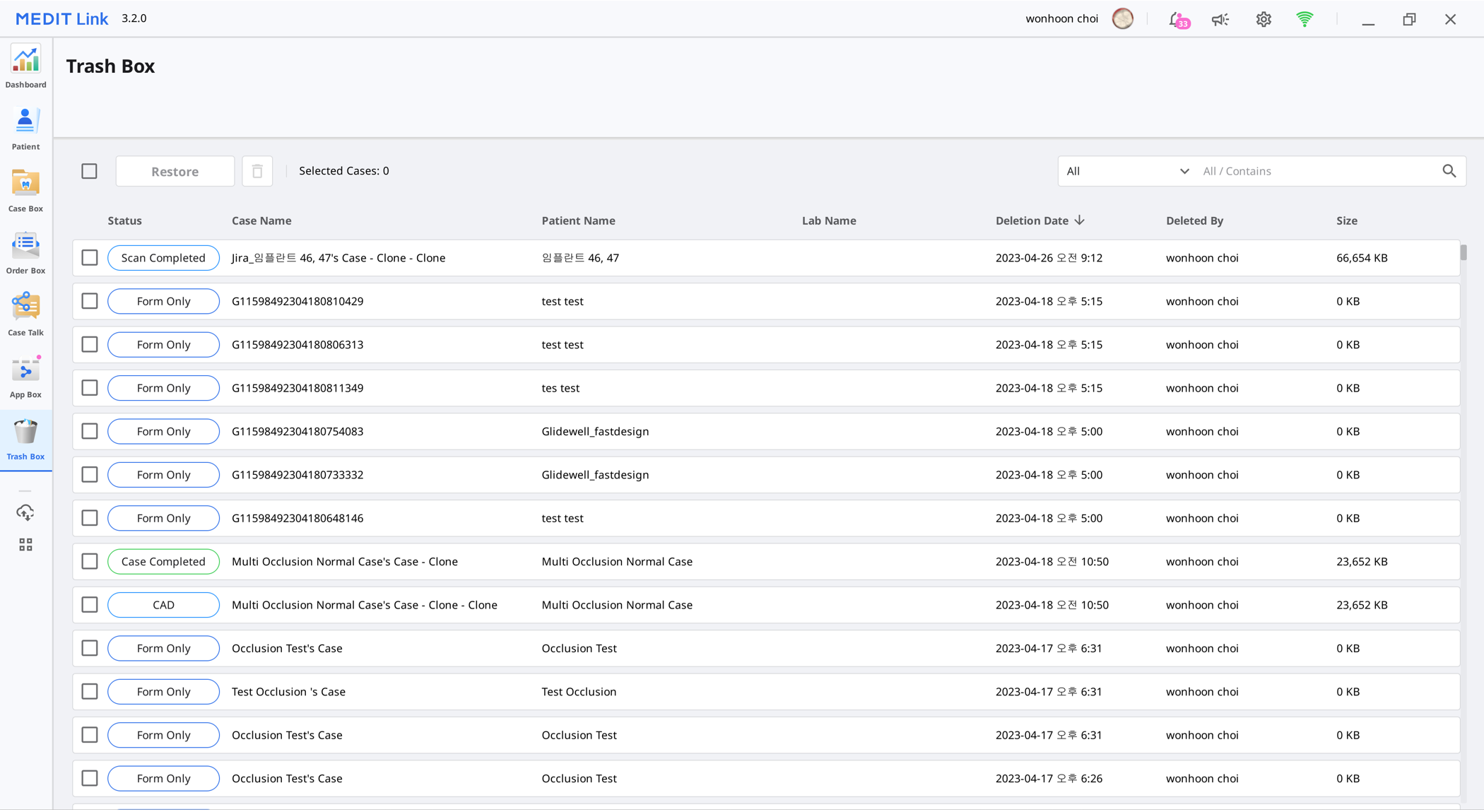
Case Synchronization Manager
Case Synchronization Manager giúp bạn tải lên và tải xuống ca hiệu quả. Bạn có thể tải nhiều ca lên đám mây hoặc tải chúng xuống máy tính cục bộ của bạn. Bạn chỉ cần tìm kiếm hoặc áp dụng bộ lọc ngày để xác định ca cần đồng bộ.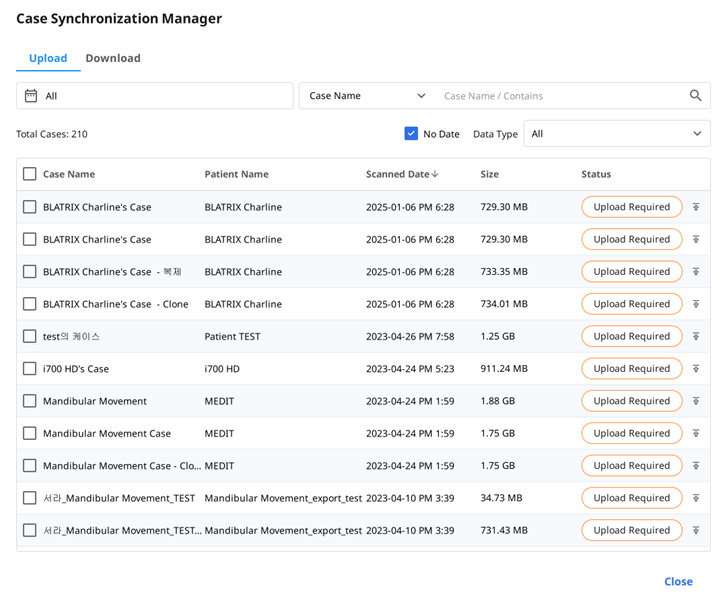
Tải lên
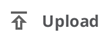 | Tải lên ca đã chọn. |
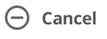 | Hủy tải lên ca đã chọn. |
 | Thử tải lên lại nếu tải lên ca không thành công. |
Tải xuống
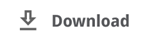 | Tải xuống ca đã chọn. |
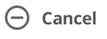 | Hủy tải xuống ca đã chọn. |
 | Thử tải xuống lại nếu tải xuống ca không thành công. |
Website liên quan
Bạn có thể truy cập trực tiếp vào các menu chỉ có trên trang web Medit Link, chẳng hạn như My Info, Partners và Membership. Vui lòng tham khảo Medit Link > Trang web Medit Link > Partners, Membership và My Info để xem mô tả chi tiết về các menu trong trang web Medit Link.
Bạn có thể truy cập vào cửa hàng trực tuyến của Medit, Medit Shop, nơi bạn có thể mua gói bảo hành mở rộng cho máy quét và các sản phẩm khác của Medit, chẳng hạn như ba lô đựng máy quét.
Ngoài ra, bạn cũng có thể xem nhiều thông tin khác nhau về việc sử dụng Medit Link. Truy cập vào các tài nguyên đào tạo và thông tin của Medit, chẳng hạn như Trung tâm hỗ trợ Medit, kênh YouTube Medit Academy và nền tảng đào tạo trực tuyến Medit Academy.